
Toko di app Apple TV di Mac
Toko di app Apple TV ![]() adalah satu tujuan lengkap untuk menelusuri, membeli, dan menyewa film serta acara TV terbaik di dunia, dan berlangganan saluran Apple TV.
adalah satu tujuan lengkap untuk menelusuri, membeli, dan menyewa film serta acara TV terbaik di dunia, dan berlangganan saluran Apple TV.
Setelah Anda menemukan sesuatu yang ingin Anda tonton, Anda dapat membeli, menyewa (jika film), atau memilih cara menontonnya jika tersedia di beberapa saluran dan app. Jika tersedia untuk segera mulai diputar, Anda akan mendapatkan saluran atau app default yang memungkinkan Anda menontonnya dalam versi kualitas tertinggi.
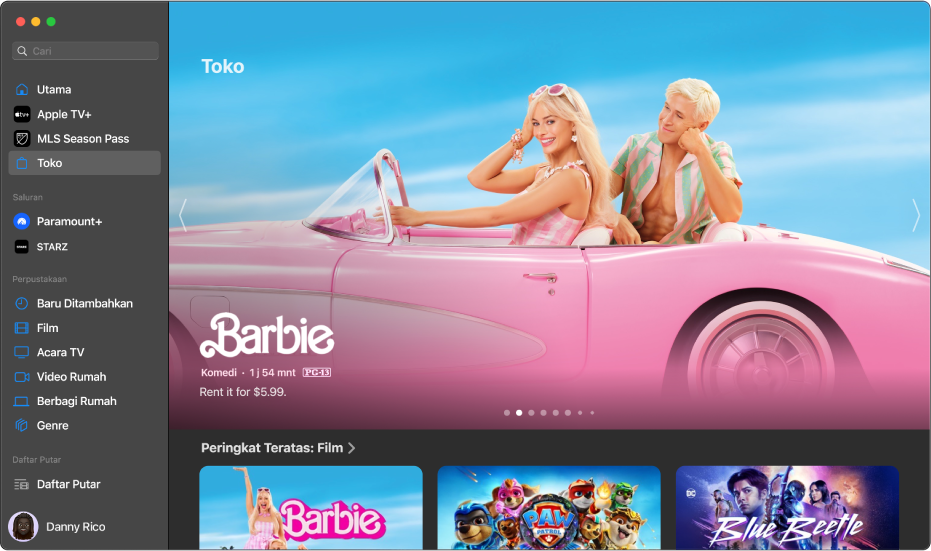
Menelusuri film serta acara TV unggulan dan dianjurkan
Di app Apple TV
 di Mac Anda, klik Toko di bar samping.
di Mac Anda, klik Toko di bar samping.Gulir untuk menelusuri item, genre, dan koleksi unggulan.
Untuk melihat item lainnya di baris kategori, navigasi ke kiri atau ke kanan di baris, atau klik nama kategori.
Klik item untuk melihat pratinjau, nilai, deskripsi, dan informasi tontonan.
Memilih film atau acara TV untuk ditonton
Pilih film atau acara TV untuk melihat penilaian, deskripsi, dan informasi menonton, termasuk semua cara Anda dapat menonton film atau acara TV di app Apple TV.
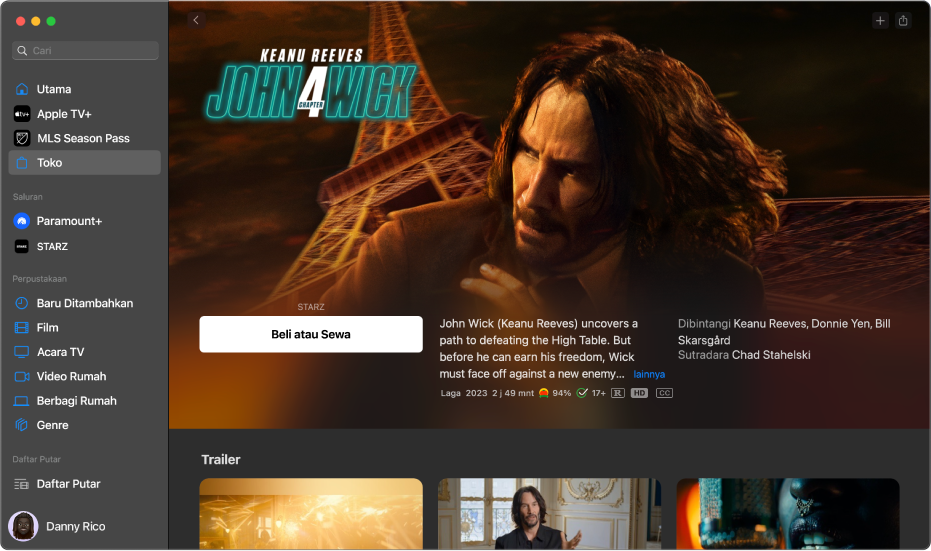
Di app Apple TV
 di Mac Anda, klik Toko di bar samping.
di Mac Anda, klik Toko di bar samping.Klik item di sebelah kanan.
Lakukan salah satu hal berikut:
Memutar film atau acara TV: Jika film atau acara TV sudah tersedia untuk Anda sebagai pembelian atau saluran yang ditetapkan, klik Putar untuk segera mulai menontonnya. Lihat Mengontrol apa yang sedang diputar di app Apple TV.
Membeli atau menyewa film: Pilih Beli atau Sewa, lalu konfirmasi pembelian atau penyewaan Anda.
Di beberapa negara atau wilayah, Anda dapat menyewa film. Anda memiliki 30 hari untuk mulai menonton film yang disewa. Setelah Anda mulai menonton, Anda dapat memutarnya sebanyak yang Anda inginkan dalam 48 jam. Selama masa sewa, Anda dapat mengunduh film yang disewa di satu perangkat kapan pun dan juga melakukan streaming di perangkat lain. Misalnya, Anda dapat mulai menonton film yang diunduh di iPhone Anda, lalu menyelesaikannya nanti di Apple TV Anda. Setelah waktu habis, film tidak lagi tersedia.
Membeli episode atau musim: Klik Beli dari [harga], lalu pilih opsi yang Anda inginkan dan konfirmasi pembelian Anda.
Menambahkan item ke Berikutnya: Jika Anda ingin menonton film atau acara TV nanti, klik tombol Tambah
 di pojok kanan atas. Item ditambahkan ke baris Berikutnya di Utama.
di pojok kanan atas. Item ditambahkan ke baris Berikutnya di Utama.Menghapus item dari Berikutnya: Klik tanda centang
 di pojok kanan atas.
di pojok kanan atas.
Untuk mendapatkan informasi lainnya, gulir ke bawah ke baris atau kolom, lalu lakukan salah satu hal berikut:
Menonton trailer tambahan (hanya film): Navigasi ke kiri atau kanan di baris Trailer, lalu pilih trailer.
Menelusuri musim dan episode (hanya acara TV): Klik gambar mini episode, atau navigasi ke kiri atau kanan untuk melihat episode lainnya yang dikelola menurut musim. Saat Anda memilih episode, Anda dapat memilih saluran mana yang ingin Anda gunakan.
Menelusuri item terkait: Klik item di baris Terkait, atau navigasi ke kiri atau kanan di baris untuk melihat item lainnya.
Mempratinjau iTunes Extras (hanya film): Klik untuk mempratinjau item menu tambahan dan video extra yang tersedia saat Anda membeli film dari Apple.
Melihat pilihan menonton: Gulir ke baris Cara Menonton untuk melihat semua cara yang tersedia untuk menonton acara TV di app Apple TV, termasuk pilihan harga untuk membeli atau menyewa.
Menjelajahi pemeran dan kru: Klik orang di baris Pemeran & Kru untuk melihat informasi biografis dan film serta acara TV, atau navigasi ke kiri atau kanan di baris untuk melihat orang lainnya.
Mendapatkan informasi lainnya: Gulir ke bagian bawah layar untuk melihat nilai, deskripsi, dan informasi lainnya.
Berlangganan saluran Apple TV
Buka app Apple TV
 di Mac Anda.
di Mac Anda.Klik Toko di bar samping.
Gulir ke bawah ke Saluran untuk melihat saluran Apple TV, lalu navigasi ke kanan dan pilih item.
Klik tombol langganan, lalu ikuti instruksi pada layar. Saluran langganan Anda muncul di bar samping.